دانلود ویدئو از یوتیوب توسط IOS
اگر شما در زمره افرادی هستید که گوشی آیفون دارید و خواهان این می باشید که ویدئوهای یوتیوب را دانلود نمایید می توانید با نصب کردن نرم افزارهایی که در این مقاله به شرح انها می پردازیم ویدئوهای یوتیوب را دانلود کنید. استفاده از این برنامه ها بسیار راحت بوده و با کپی کردن لینک ان ویدئوها این امر میسر خواهد شد. سرانجام این نرم افزارها همچون یک مرورگر ویدئوی مد نظرتان را جستوجو نموده و با دادن لینک به کاربر، دانلود ویدئو را برای کاربر فراهم می کند.
برای اینکه این نرم افزار را دانلود نمایید کافی است در app store نام نرم افزار مورد نظرتان را جستوجو کرده و نصب کنید. نرم افزارهای موجود عبارتند از:
برنامه دانلود فیلم از یوتیوب ios
یکی دیگر از روش های دانلود از یوتیوب در آیفون استفاده از برنامه های دانلود فیلم از یوتیوب ios است. در واقع اگر دارای گوشی آیفون هستید، می توانید با نصب نرم افزارهایی که در پایین معرفی کردیم به راحتی از یوتیوب کلیپ یا فیلم مور نظر خود را دانلود کنید. کار با این برنامه ها بسیار ساده است و تنها لازم است که لینک ویدیوی یوتیوب مورد نظر خود را کپی کرده و در این برنامه ها قرار دهید. در نهایت این نرم افزارها همانند یک مرورگر، ویدیوی مدنظر را جستجو کرده و لینک های دانلود را برای کاربر ایجاد می کنند. برای نصب این برنامه های دانلود ویدیو از یوتیوب در ios کافی است در app store نام نرم افزار مورد نظر خود را جستجو کرده و سپس آن را نصب و راه اندازی کنید. برای دانلود از یوتیوب با آیفون می توانید یکی از 2 نرم افزار زیر را انتخاب نمایید.
- inovideo
- Documents by Readdle
در ادامه به بررسی نرم افزار Documents by Readdle می پردازیم:
- در اولین گام از فرآیند استفاده از برنامه دانلود فیلم از یوتیوب ios باید در خصوص دانلود نرم افزار Documents by Readdle اقدام کنید.
- بعد از اینکه برنامه را دانلود و گوشی آیفون خود نصب کردید، زمان آن می رسد که وارد برنامه شده و در صفحه کاربری نرم افزار همانند تصویر زیر روی علامت + را لمس کنید.
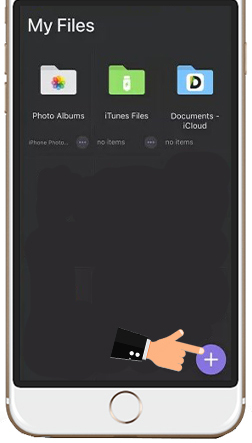
- حال در گام بعدی از فرآیند دانلود از یوتیوب در Ios به کمک برنامه کافی است لینک ویدیوی یوتیوب را پیش تر از طریق خود برنامه کپی کرده بودید را در کادر مربوطه وارد کرده و سپس روی دکمه Download را لمس نمایید.
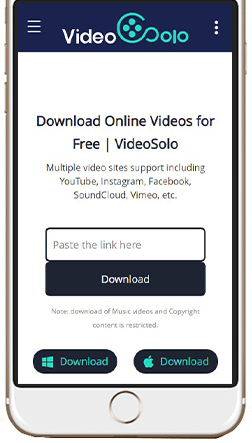
-
در این مرحله لینک های مختلفی از ویدیو را مشاهده خواهید کرد که بر اساس کیفیت تفکیک شده اند و می توانید هر یک از آنها را که تمایل دارید، دانلود نمایید
نکته: لازم است مجددا یادآوری شود که ممکن است به خاطر سیاست های یوتیوب و اپل، امکان دانلود فرمت های با کیفیت بالا مثل 1080 در آن نباشد. اما فرمت های دیگر را به خوبی پشتیبانی می کند.
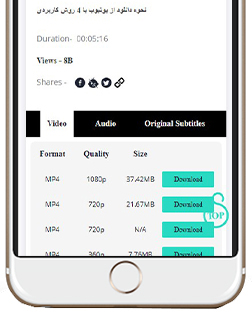
-
بعد از انتخاب کیفیت مورد نظر برای دانلود از یوتیوب در ios با استفاده از برنامه های جانبی می توانید در صورت تمایل نام و محل ذخیره سازی فایل دانلودی خود را تغییر دهید.
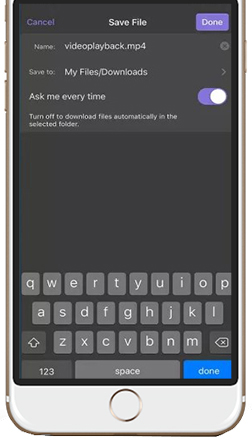
-
در نهایت ویدیو دانلود شده و در محل ذخیره سازی که تعیین کرده اید، قرار می گیرد.
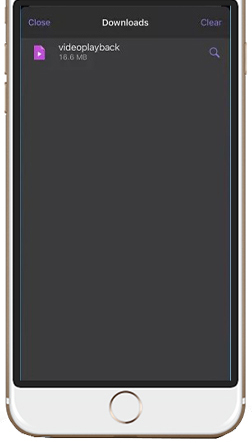
ربات دانلود از یوتیوب برای آیفون
روش دیگری که می توانید از آن برای دانلود از یوتیوب در ios استفاده کنید، ربات دانلود از یوتیوب برای آیفون است. تلگرام یکی از بهترین پیامرسان های جهان است و یکی از محبوب ترین آنها نیز محسوب می شود. شما نیز می توانید با استفاده از نسخه iOS تلگرام ویدیوهای خود را از یوتیوب دانلود کنید. ربات هایی مثل youtubednbot@ یا remoteyoutubedl_bot@ در تلگرام وجود دارند که با دریافت لینک های ویدیو سریعا فرآیند دانلود ویدیو از یوتیوب در آیفون را آغاز می کنند. با استفاده از این ربات ها و کپی کردن آدرس ویدیو در آنها، به راحتی می توانید ویدیو را دانلود کنید. در ادامه روش استفاده از ربات remoteyoutubedl_bot@ را به صورت گام به گام به شما آموزش خواهیم داد:
- در ابتدا باید اسم ربات را به همین شکلی که عنوان شده است، یعنی به همراه علامت @ در تلگرام تایپ کنید و سپس آن را برای یک از مخاطبان خود ارسال کنید. توجه داشته باشید که در صورت صحیح بودن آدرس وارد شده، پس از ارسال آن، رنگ حروف تغییر کرده و به رنگ آبی در می آید. حال کافی است آن را لمس کنید تا وارد صفحه اصلی ربات شوید.
- حال در گام بعدی از فرآیند دانلود ویدیو از یوتیوب در ios کافی است دکمه شروع یا start را لمس کنید تا فعالیت ربات اغاز شود
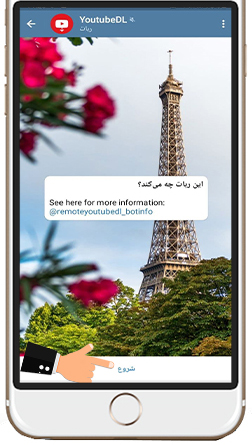
-
حال در گام بعدی لینک ویدیو را که پیش تر از طریق خود برنامه Youtube کپی کرده اید را در قسمت چت با ربات کپی کرده و ارسال نمایید.
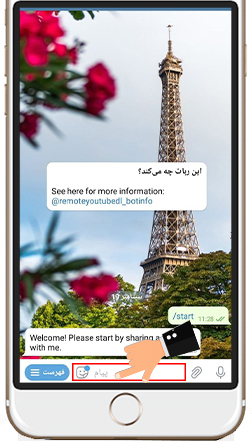
-
همانطور که در شکل زیر نیز مشخص شده است، لینک دانلود ویدیو ایجاد می شود و می توانید با لمس آن به راحتی فرآیند دانلود فیلم از یوتیوب برای ios را دنبال نمایید.
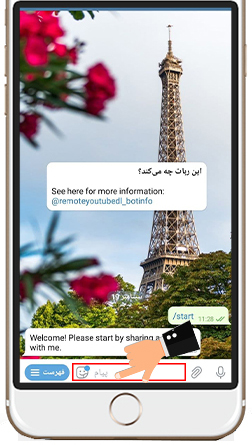
دانلود ویدیو از یوتیوب در ios با تغییر آدرس
به طور کلی شما می توانید با اضافه کردن پیشوند یا پسوند های خاصی در آدرس مربوط به یک ویدئو در یوتیوب لینک های دانلود آن را در اختیار داشته باشید. در واقع با اضافه کردن این پیشوند یا پسوند، سایت یوتیوب به یک سایت جانبی دیگر ریدایرکت می شود. در سایت جدید به راحتی می توانید ویدیو مورد نظر را با کیفیت های مختلف دانلود کنید. شاید بتوان از این روش به عنوان ساده ترین سروش نام برد. چرا که در این روش نیازی به ورود به سایت های مختلف یا نصب برنامه خاصی برای دانلود از یوتیوب با آیفون ندارید و صرفا با تغییراتی که در آدرس ویدیو اعمال می کنید، قادر خواهید بود ویدیو خود را از طریق مرورگر دانلود کنید. در ادامه مسیری که باید برای دانلود ویدیو از یوتیوب ios از طریق تغییر آدرس طی کنید را به شما نشان می دهیم.
- در اولین مرحله از فرآیند دانلود از یوتیوب با آیفون شما باید وارد مرورگر گوشی شده و سپس لینک ویدیویی که قصد دانلود آن را دارید را فیلد جستجو مرورگر خود قرار دهید. سپس همانند تصویر زیر بعد از کلمه youtube حروف pp را اضافه کرده و سپس با لمس دکمه Go فرآیند جستجو را آغاز نمایید
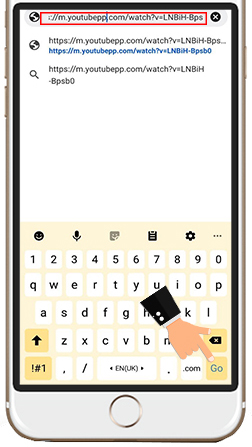
- مشاهده خواهید کرد که سایت دیگری نمایان می شود که لینک دانلود ویدیو از یوتیوب در کیفیت های مختلف در آن وجود دارد. در این مرحله تنها کافی است یکی از آنها را انتخاب کرده تا دانلود صورت گیرد.
نکته: در صورتی که فیلد دانلود نمایش داده نشد، لازم است برنامه تغییر آیپی خود را روی سرور کشور دیگری تنظیم نمایید.
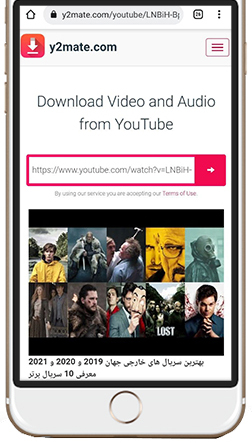
نکته: علاوه بر این روش می توانید از پیشوندهای ss و pwn و vd نیز استفاده نمایید
روش استفاده از این پسوندها نیز مشابه با روش عنوان شده است. تنها تفاوتی که میان آنها وجود دارد این است که پسوندهای عنوان شده باید به ابتدای کلمه youtube در آدرس ویدیو اضافه شوند. به مثال های زیر توجه کنید
- www.ssyoutube.com/linkvideo
- www.pwnyoutube.com/linkvideo
- www.vdyoutube.com/linkvideo
هر کدام از این تغییرات در نهایت باعث می شوند که شما به یک صفحه دانلود آنلاین برای دانلود ویدیو از یوتیوب در ios هدایت شوید.
دانلود ویدیو از یوتیوب در ios روش های متعددی دارد. البته در اغلب آموزش ها طریقه دانلود فیلم از یوتیوب در آیفون ذکر شده اما در عمل کاربردی نیستند و همین موضوع باعث شده که کاربران با چالش مواجه شوند و همواره این سوال برایشان مطرح باشد که چگونه از یوتیوب آهنگ دانلود کنیم یا اینکه چگونه می توانیم در آیفون فیلم دانلود کنیم؟ باید بگوییم به صورت کلی 4 روش برای دانلود از یوتیوب در گوشی آیفون وجود دارد. جالب است بدانید روش های دانلود از یوتیوب در گوشی IOS نسبت به گوشی های اندرویدی محدودتر است. کاربران می توانند از ربات دانلود ویدیو از یوتیوب برای آیفون، سایت های دانلودر، برنامه دانلود فیلم از یوتیوب برای آیفون یا تغیر آدرس استفاده کنند. در این مقاله آموزشی چندین سایت، نرم افزار یا ربات تلگرامی برای دانلود از یوتیوب برای ios را معرفی کردیم. اگر به دنبال یک برنامه دانلود ویدیو از یوتیوب رایگان برای ios هستید inovideo و Documents by Readdle را پیشنهاد می کنیم. روش دیگر دانلود از یوتیوب در موبایل اپل کمک گرفتن از سایت های دانلودر است که بهترین دانلودر یوتیوب برای آیفون هم معرفی و مورد بررسی قرار گرفت. البته در یک آموزش مجزا انواع سایت های دانلود ویدیو از یوتیوب را معرفی کرده ایم که می توانید در صورت تمایل آن را نیز مطالعه نمایید. آخرین روش دانلود فیلم از یوتیوب با ios هم کمک گرفتن از ترفندهای دانلود مستقیم و تغییر آدرس است. بدین صورت می توانید بدون نرم افزار فرآیند دانلود از یوتیوب در Ios را دنبال کنید. این روش مخصوص کاربرانی است که تمایلی به نصب نرم افزار ندارند. همانطور که می بینید دانلود از youtube در گوشی آیفون کار پیچیده ای نیست و قطعا یکی از 4 روش ذکر شده امکان دانلود ویدیو از یوتیوب در گوشی آیفون را برای شما میسر خواهد کرد.
0 دیدگاه